โลกกำลังกลายเป็นสมาร์ท—ไม่ว่าจะเป็นสมาร์ทโฟน, สมาร์ทโฮม, สมาร์ททีวี หรือผู้ช่วยดิจิตอลอัจฉริยะ ทั้งชีวิตของเราหมุนรอบนวัตกรรมและการเปลี่ยนแปลง แกดเจ็ตหรืออุปกรณ์อิเล็กทรอนิกส์ทุกชิ้นที่เราใช้มีบทบาทสำคัญในไลฟ์สไตล์ของเรา
ระบบสั่งงานด้วยเสียงทำให้ชีวิตของเราง่ายขึ้น ไม่ว่าจะเป็น Siri, Alexa หรือ Cortana พวกเขาทั้งหมดเป็นส่วนหนึ่งของโลกที่เน้นเทคโนโลยีของเรา เมื่อพูดถึง Windows 10 Cortana ทำหลายอย่าง แต่พวกเราส่วนใหญ่คิดว่ามันไม่สามารถทำได้เหมือน Alexa หรือ Google Home แต่คุณรู้หรือไม่ว่าคุณสามารถใช้ Cortana เพื่อควบคุมเครื่องใช้ในบ้านอัจฉริยะของคุณได้? ใช่คุณได้ยินถูกต้องแล้ว! คุณสามารถใช้ Cortana เพื่อเปิด/ปิดอุปกรณ์ของคุณด้วยคำสั่งเสียงด่วน ไม่เพียงแค่นี้ คุณยังสามารถทำอะไรได้มากกว่านั้น มาดูการแนะนำสั้นๆ กันและดูว่า Cortana จะควบคุมอุปกรณ์สมาร์ทโฮมของคุณได้อย่างไร
วิธีเชื่อมต่อบัญชีบ้านอัจฉริยะกับ Cortana
ในการเชื่อมต่อและควบคุมอุปกรณ์สมาร์ทโฮมของคุณด้วย Cortana ให้ทำตามขั้นตอนด่วนเหล่านี้:
- เปิดเมนูเริ่มของ Windows 10 และเริ่มพิมพ์อะไรก็ได้เพื่อเปิดใช้ Cortana

- ในแถบเมนูด้านซ้าย ให้เลือกไอคอนที่สามจากด้านบน (รูปทรงโน้ตบุ๊ค)
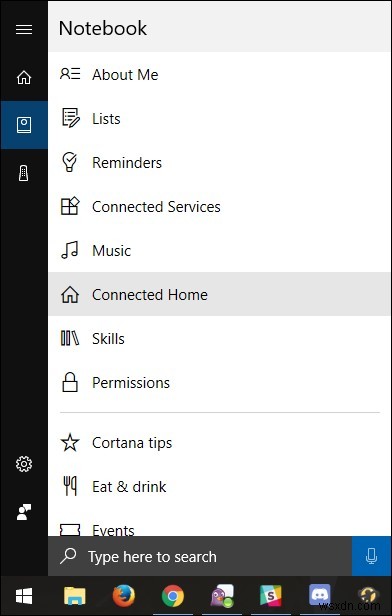
- จากตัวเลือกต่างๆ ที่มีให้แตะ "บ้านที่เชื่อมต่อ"

- เมนู “บ้านที่เชื่อมต่อ” ใหม่จะปรากฏขึ้น สลับสวิตช์นี้เพื่อเปิดใช้ Cortana จัดการอุปกรณ์สมาร์ทโฮมของคุณ
- ถัดไป คุณจะได้รับแจ้งให้ลงชื่อเข้าใช้บัญชี Microsoft ของคุณ กรอกข้อมูลรับรองของคุณลงในกล่องได้เลย

- เมื่อคุณลงชื่อเข้าใช้บัญชี Microsoft แล้ว คุณจะเห็นรายการสมาร์ทโฮมที่เข้ากันได้ เช่น Wink, Hue, Nest, Insteon เป็นต้น

- เลือกหนึ่งในบริการที่ระบุไว้เพื่อดำเนินการต่อ
- แตะที่เชื่อมต่อ
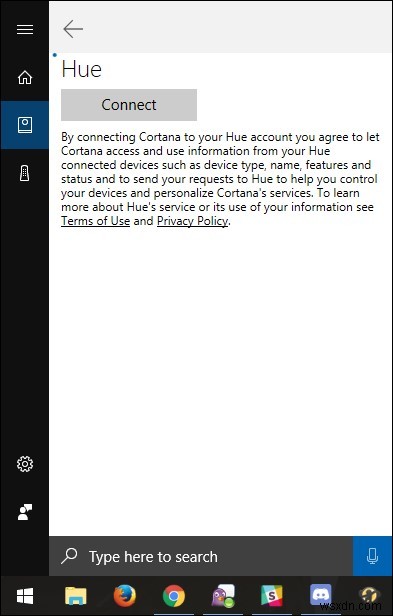
- ที่นี่ คุณต้องลงชื่อเข้าใช้บัญชีบริการที่เกี่ยวข้องเพื่อดำเนินการต่อ

- เมื่อคุณเข้าสู่ระบบสำเร็จ คุณจะกลับไปที่เมนู Cortana และที่นี่คุณจะเห็นปุ่ม "ยกเลิกการเชื่อมต่อ" ซึ่งระบุว่าคุณได้เชื่อมต่อกับบริการที่เกี่ยวข้องแล้ว

- หากต้องการใช้บริการใดๆ ให้แตะที่ไอคอนไมโครโฟนและพูดคำสั่งได้เลย

หากทุกอย่างเป็นไปด้วยดี Cortana จะประมวลผลคำสั่งเสียงของคุณและดำเนินการที่จำเป็น เจ๋งไปเลยใช่ไหม
อ่านถัดไป: 5 ฟีเจอร์ที่ซ่อนอยู่ของ Amazon Echo ที่คุณอาจไม่รู้!
เราหวังว่า Cortana จะเพิ่มบริการดังกล่าวอีกในอนาคตอันใกล้นี้! ในระหว่างนี้ คุณสามารถลองทำสิ่งเหล่านี้และอวดเพื่อน ๆ ของคุณและบอกให้พวกเขารู้ว่า Cortana ของคุณเจ๋งแค่ไหน


